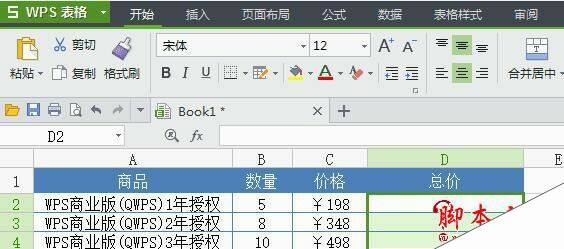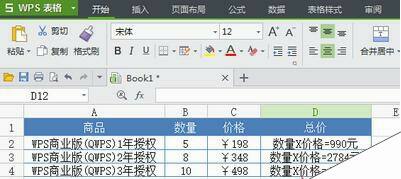WPS表格设置显示计算公式和结果的方法
办公教程导读
收集整理了【WPS表格设置显示计算公式和结果的方法】办公软件教程,小编现在分享给大家,供广大互联网技能从业者学习和参考。文章包含182字,纯文字阅读大概需要1分钟。
办公教程内容图文
让我来教你轻松制作这个表格吧!在D2中输入: ="数量X价格="&B2*C2&"元" 这条公式,回车后下拉填充!
轻松的完成了!
公式解析:
1、在公式中,加英文字符的””(双引号),里面的内容就可以在单元格中显示出来!
2、“&”字符有连接的作用,把内容和计算公式连接起来!
3、通过双引号和&,咋们就可以随便的diy自己的公式啦!
办公教程总结
以上是为您收集整理的【WPS表格设置显示计算公式和结果的方法】办公软件教程的全部内容,希望文章能够帮你了解办公软件教程WPS表格设置显示计算公式和结果的方法。
如果觉得办公软件教程内容还不错,欢迎将网站推荐给好友。